Facebookストーリーの作成方法

Facebookストーリーは作成するのがとても楽しいです。Androidデバイスとコンピュータでストーリーを作成する方法を紹介します。

Androidデバイスのストレージ容量をできるだけ節約しようとすることは、終わりのない戦いです。使用するアプリだけを用意して、重いファイルをクラウドにバックアップしようとします。ただし、重複は不要なスペースを占有し、パフォーマンスの問題を引き起こす可能性もあります。
これらの重複ファイルを手動で消去すると、永遠に時間がかかります。一部のアプリが重複ファイルを見つけることができるのは良いことです。あなたは、決して知らない; おそらく、すでにインストールしたアプリにその機能があり、それに気付くでしょう。これらの重複ファイルを取り除くために試すことができるいくつかのアプリとアイデアがあります。
すでにインストールされているかもしれないアプリがあるGoogleのファイル。このアプリで重複ファイルを見つけて消去するには、アプリを開いて左下の[クリーン]タブをタップします。
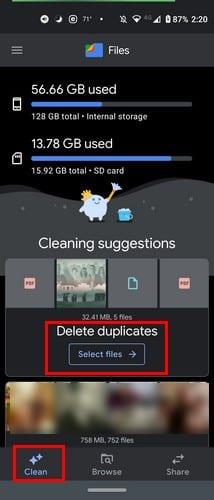
[重複するファイルを選択]をタップすると、アプリにデバイスにあるすべての重複が表示されます。また、どのファイルがオリジナルで、どのファイルが複製であるかも表示されます。右上に重複ファイルのみを選択するアプリのオプションが表示されます。
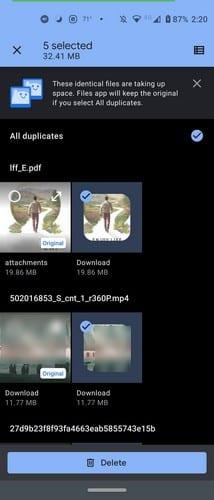
複製ファイルを手放す準備ができたら、下部にある青い削除ボタンをタップします。これですべてです。これで、これらの煩わしい重複ファイルに対処する必要がなくなります。
重複ファイルは必ずしも写真だけではありません。ファイルやビデオにすることもできます。あらゆる種類の重複ファイルを消去するのに役立つ無料アプリは、Remo Duplicate FileRemoverです。アプリを最初にインストールすると、デバイスのスキャンが開始されます。スキャンの時間は、ファイルの数によって異なります。
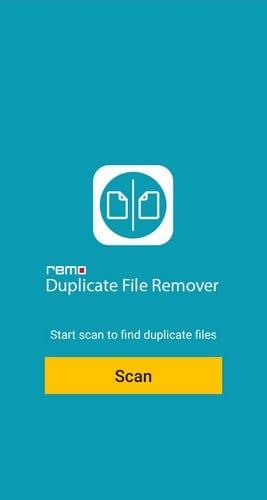
それが完了すると、それはあなたが持っている重複の数とそれらがどんなファイルタイプであるかを教えてくれます。このアプリは、必要なすべてのオプションがどこにあるかを示しているため、簡単に使用できます。
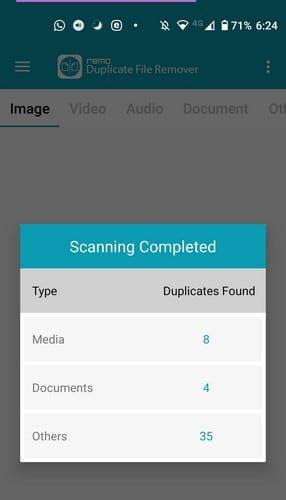
結果を表示した後、すでにすべての重複ファイルが選択されています。あなたがしなければならない唯一のことはファイルを消去するために下部にあるゴミ箱アイコンをタップすることです。間違いをなくすために、最後の最後にファイルについて気が変わった場合に備えて、アプリは削除の確認を求めます。
横にスライドして消去するための重複があるさまざまなファイル形式が表示されます。保持したいファイルが表示された場合は、選択を解除して消去できます。
重複ファイルフィクサーとリムーバーも仕事を成し遂げることができます。アプリを最初に開いたときに、必要なスキャンの種類を選択できます。次から選択できます。
重複ファイルが見つかった場合は、それらを一覧表示して、重複ファイルを選択します。

選択されているファイルを必ず確認してください。これらのファイルを消去しても問題がない場合は、先に進んで白い[今すぐ削除]ボタンをタップします。
これらは、有用なストレージスペースのみを使用する重複アプリを排除するのに役立つ3つの便利なアプリです。デバイスにとどまるアプリは、アプリが提供する追加機能によって異なりますが、すべてが機能します。最初に試すアプリはどれだと思いますか?以下のコメントで教えてください。
Facebookストーリーは作成するのがとても楽しいです。Androidデバイスとコンピュータでストーリーを作成する方法を紹介します。
このチュートリアルでは、Google Chrome と Mozilla Firefox での自動再生される迷惑な動画を無効にする方法を学びます。
Samsung Galaxy Tab S8が黒い画面で固まってしまい、電源が入らない問題を解決します。
Fireタブレットでメールアカウントを追加または削除しようとしているですか?この包括的ガイドでは、プロセスをステップバイステップで説明し、お気に入りのデバイスでメールアカウントを迅速かつ簡単に管理する方法をお教えします。見逃せない必見のチュートリアルです!
Androidデバイスでのアプリの自動起動を永久に防ぐための二つの解決策を示すチュートリアルです。
このチュートリアルでは、Google メッセージングアプリを使用して Android デバイスからテキストメッセージを転送する方法を説明します。
Android OSでスペルチェック機能を有効または無効にする方法。
Samsungが新しい旗艦タブレットのラインナップを発表したとき、注目すべき点がたくさんありました。 Galaxy Tab S9とS9+は、Tab S8シリーズに期待されるアップグレードをもたらすだけでなく、SamsungはGalaxy Tab S9 Ultraも導入しました。
Amazon Kindle Fireタブレットで電子書籍を読むのが好きですか? Kindle Fireで本にメモを追加し、テキストをハイライトする方法を学びましょう。
Samsung Galaxy Tab S9タブレットでデベロッパーオプションとUSBデバッグを有効にする方法について説明するチュートリアルです。






